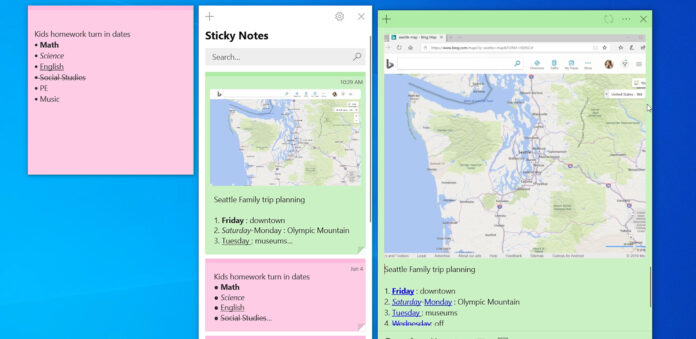Vous pouvez créer des post-il sur le bureau dans Windows 10 sans utiliser l’éditeur ou une autre application. De cette façon, vous créez une note autocollante virtuelle directement sur le bureau.
Les post-it ont été introduites sous Windows Vista et ne sont plus un élément fixe de Windows 10. La nouvelle application de notes développée par Microsoft, « Sticky Notes » (ou pense bête, est toutefois meilleure, car elle offre de nombreuses fonctions supplémentaires. Vous pouvez créer des notes sur le bureau dans Windows 10.
Windows 10 Pense bêtes : Créer des notes pour le bureau
- Sous Windows 10, vous pouvez ouvrir les notes courtes en recherchant « Pense-bête« . C’est le nom de la nouvelle application de notes développée par Microsoft. Attention si votre version de Windows n’est pas à jour, il faudra chercher l’application « Stiky Notes« .
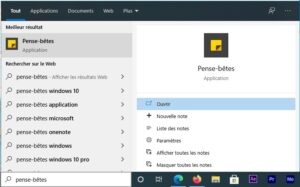
- Lorsque vous lancez « Penses-bêtes » pour la première fois, vous pouvez vous connecter avec votre compte Microsoft afin de pouvoir accéder ultérieurement à vos notes courtes depuis d’autres appareils via le cloud. Mais vous pouvez également utiliser les notes de bureau en local sans aucun problème.Dans ce cas il vous suffis de fermer la fenêtre de connexion.
- Vous verrez alors une fenêtre blanche avec un champ de recherche. Il s’agit de la liste des notes, que vous pourrez masquer ultérieurement en réduisant simplement sa taille. Pour ouvrir un nouveau post-it sur le bureau, il suffit de cliquer sur le symbole plus en haut à gauche.
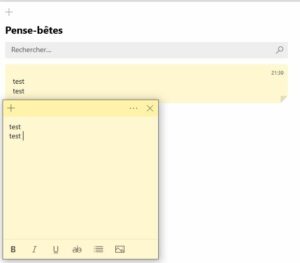
- Comme dans l’éditeur, vous pouvez ensuite remplir votre note virtuelle avec du contenu. Vous trouverez quelques options de formatage simples dans la barre située en bas. La saisie au stylet sur une tablette Surface Pro ou un autre appareil à écran tactile avec prise en charge du stylet est également possible. La liste des notes rassemble toutes les notes que vous avez créées par ordre chronologique.
- En utilisant les trois points situés à côté du symbole de fermeture dans le coin supérieur droit, vous pouvez également modifier la couleur de votre note selon vos goûts.
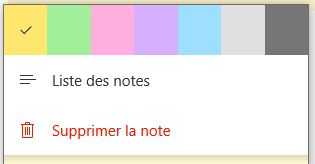
- Pense-Bêtes propose un total de sept couleurs. Vous pouvez également utiliser la souris pour agrandir votre note comme vous le souhaitez, comme n’importe quelle autre fenêtre.
Si vous souhaitez réaliser du traitement de texte sous windows n’hésitez pas à lire cet article pour avoir word sur Windows.